نحوه چاپ پشت و رو در چاپگر hp به چه صورت است؟
آموزش پرینت دو رو در چاپگر HP
امروزه اکثر پرینترهای تولید شده توسط کمپانیهای معروف مانند اچ پی، کانن و… از قابلیت چاپ دورو بهشکل اتوماتیک برخوردار هستند. این قابلیت در انتخاب پرینتر مناسب برای کاربر گزینه بسیار مهمی محسوب میشود.امکان چاپ دو رو به صورت خودکار یک ویژگی مهم است که در اکثر پرینترهای جدید یافت میشود. درواقع این قابلیت که بدان پرینت پشت و رو نیز اطلاق میشود، برای کاربران این امکان را فراهم میآورد تا بدون اتلاف وقت و اعمال تنظیمات خاصی، جزوات و اسناد خود را در دو طرف کاغذ پرینت بگیرید. به موچجب این امر در مصرف ملزومات پرینتر صرف جویی زیادی خواهد شد. امّا این قابلیت در اکثر پرینترهای خانگی و قدیمی دیده نمیشود و شما باید در صورت نیاز به چاپ دو رو، آن را بهصورت دستی انجام بدهید.ما در این مقاله قصد داریم تا شما را با نحوه چاپ پشت و رو در چاپگر hp آشنا نماییم. پس جهت شناخت از روش پرینت دو رو در چاپگر با ما تا انتهای این مقاله از سایت ایران کالا با ما همراه باشید.
چگونه پرینت دو رو بگیریم؟
جهت انجام چاپ پشت و رو در چاپگر hp در مرحله نخست، پرینتر شما باید از قابلیت پرینت دو رو برخوردار باشد. چنانچه شماره مدل چاپگر، حاوی حرف D در انتها باشد، عموماً از این قابلیت برخوردار است. مثلاً پرینتر 401D ا HP از میان مدلهای مختلف این برند که دارای این قابلیت هستند، امکان پرینت دو رو را دارد. جهت استفاده از این امکان، باید مراحل تنظیمات چاپ دو رو در پرینتر های اچ پی را انجام داد.
نحوه چاپ پشت و رو در چاپگر hp
- برای گرفتن پرینت دورو ابتدا تعداد برگهای را که نیاز داریم را باید داخل فیدر ( ADF ) دستگاه قرار دهیم.
- سپس از پنل پرینتر وارد قسمت کپی شده و گزینه Settings را انتخاب مینماییم.
- در این مرحله ابتدا باید گزینه Two-sided را بیابیم و سپس آن را انتخاب نماییم.
- سپس باید به دنبال گزینه 2Sided to 2-Sided بگردیم. با انتخاب این گزینه پرینتر شما میتواند چاپ دو رو را بصورت خودکار انجام دهد.
- در آخر هم باید گزینه Start Copy را بزنیم تا برگههای مدنظر ما چاپ شوند.
نکات مثبت امکان چاپ پشت و رو در چاپگر
پرینت پشت و رو در چاپگرهایی که این ویژگی را دارند به کاهش ضایعات کاغذ کمک شایانی مینماید. بنابراین این نوع از چاپگرها با محیط زیست سازگار هستند. همین ویژگی موجب میشود کارهای بزرگ چاپی بهراحتی قابل کنترلتر باشند. به دستگاههایی که امکان چاپ دو رو ندارند، چاپگرهای یک طرفه یا چاپگرهای ساده اطلاق میشوند. با این حال، چاپگرهایی که فاقد ویژگی چاپ دو رو خودکار هستند، هم میتوانند برای انجام دستی چاپ دو رو مورد استفاده قرار بگیرند.
جهت گرفتن پرینت پشت و رو، بهصورت دستی ابتدا باید صفحات با شماره فرد را پرینت بگیرید. پس از آن برگهها را برگردانید و صفحات زوج را پرینت بگیرید. برای پرینت گرفتن از صفحات فرد، پس از اینکه روی Ctrl+P کلیک کردید، پنجره انتخاب پرینتر باز خواهد شد. در بخش Print در پایین پنجره، گزینه Odd pages را از لیست کشویی انتخاب نمایید. برای پرینت صفحات زوج هم باید گزینه Even Pages را انتخاب نمایید.
شیوه پرینت گرفتن پشت و رو در ورد چگونه است؟
حال در ادامه مقاله نحوه چاپ پشت و رو در چاپگر hp قصد داریم، به نحوه پرینت دو رو در فایل ورد بپردازیم. چاپ دو رو یک روش مناسب، بهمنظور صرفهجویی در مصرف کاغذ است. چنانچه پرینتر شما از این قابلیت پشتیبانی نمینماید، جای نگرانی نیست؛ زیرا خود فایل ورد به شما این امکان را میدهد.
- فایل ورد مدنظرتان را باز نمایید و بعد از انجام ویرایش نهایی کلید file را فشار دهید. همچنین برای این منظور شما میتوانید دکمههای ترکیبی ctrl+p را با هم فشار دهید. حال به منوی پرینت هدایت میشوید تا تنظیمات مورد نیاز جهت چاپ را اعمال نمایید.
- حال در منوی پرینت هدایت میشوید، در بخش copies شما میتوانید تعداد نسخه چاپی مورد نیاز از فایل خود را وارد کنید. چنانچه در شرکت و یا محل کار خود هستید، شاید چاپگرهای زیادی به سیستم متصل باشند. بههمین خاطر در بخش Printers عنوان چاپگر مدنظرتان را انتخاب کرده و سپس پرینت را شروع کنید. اگر عنوان پرینتر مد نظرخود را، در لیست مقابل مشاهده نمینمایید باید اتصالات پرینتر و سیستم را مورد بررسی قرار دهید. چنانچه مشکلی در اتصالات مشاهده میکنید، باید از یک متخصص جهت بررسی و رفع ایراد دستگاه و کارتریج کمک بگیرید و تعمیر پرینتر را در برنامه خود قرار دهید.
- در منوی پرینت گزینهای تحت عنوان setting را قابل رویت است. در این گزینه تنظیمات متفاوتی وجود دارد که، شما قادرید برحسب نیاز خود آنها را روی پروسه چاپ اعمال کنید.
- یکی از گزینههای قابل رویت print on both sides است. چنانچه میخواهید پرینت دو رو بگیرید و از دو سمت کاغذ استفاده نمایید.همچنین اگر چاپگر شما هم قابلیت پرینت دو رو دارد، باید گزینه print on both sides را انتخاب کنید.
- همانطور که در در مطالب بالا عنوان شد، ورد مشکل عدم پشتیبانی چاپگر شما از قابلیت چاپ دو رو را حل مینماید. هنگامی که فلش کنار print on both sides را میفشارید با گزینه ی دیگری تحت عنوان manually print on both sides مواجه میشوید. چنانچه چاپگر شما از قابلیت چاپ دو رو پشتیبانی نمینماید، باید این گزینه را انتخاب نمایید تا ورد بتواند چاپ دو رو را امکانپذیر کند.
نتیجه گیری
ما در این مقاله به آموزش پرینت دو رو در پرینتر HP پرداختیم. در ادامه با شما مخاطبین محترم چابگرهایی که قابلیت پرینت دورو را دارند، مورد بررسی قرار دادیم. به طور کلی امکان چاپ پشت و رو در چاپگر علاوه بر صرفهجویی در کاغذ در مدت زمان عملیات چاپ هم نقش بسزایی دارد.امید است مقاله نحوه چاپ پشت و رو در چاپگر hp مورد توجه شما مخاطبین محترم قرار گرفته باشد. لطفاً پس از مطالعه مقاله نظرات و تجارب شخصی خود را در زمینه چاپ دورو در پرینتر اچ پی و شارژ کارتریج با ما در مجله تخصصی ایران کالا به اشتراک بگذارید.

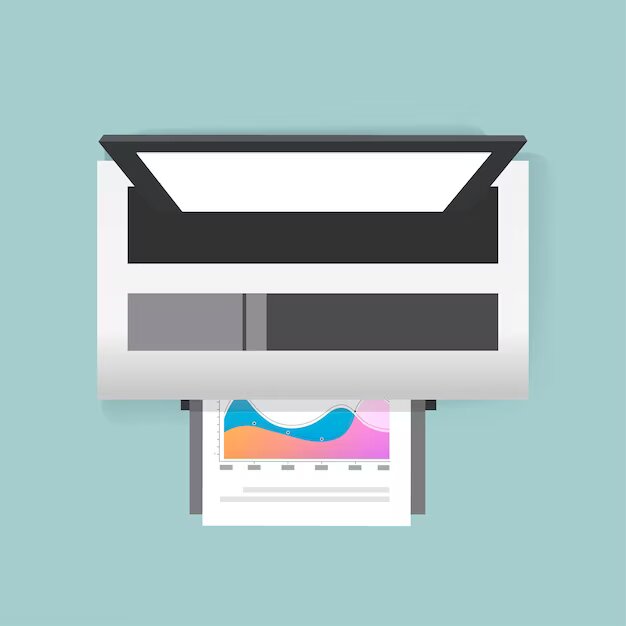










اولین دیدگاه را ثبت کنید